来源:小编 更新:2025-01-23 03:01:33
用手机看
亲爱的电脑好友,你是否也有过这样的烦恼:电脑里装了好多软件,可有些却很少用到,比如那个曾经风靡一时的Microsoft Skype。今天,就让我来带你一起探索如何把这个小家伙从你的电脑中彻底卸载掉,让它不再占用你的宝贵空间!
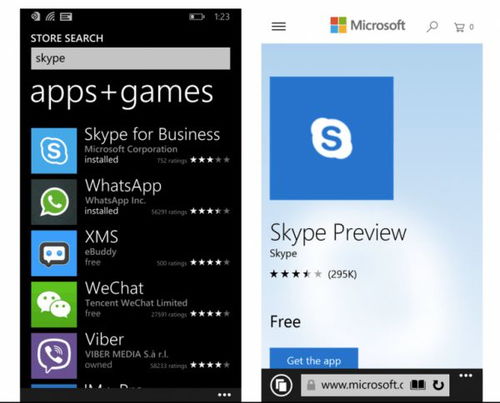
Microsoft Skype,一个曾经让我们跨越时空,与亲朋好友畅谈的通讯神器。它支持视频通话、语音通话、文字聊天、文件传输等功能,让我们的生活变得更加便捷。随着时代的发展,微信、QQ等社交软件的崛起,Skype逐渐淡出了我们的视线。
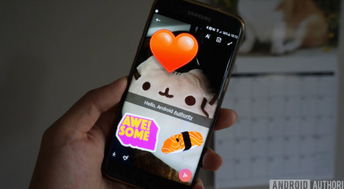
既然决定卸载Skype,那么就让我们来一步步操作吧!
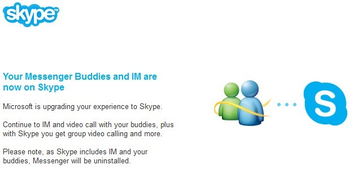
在开始卸载之前,首先要确保Skype已经完全关闭。你可以右键点击系统托盘中的Skype图标,选择“退出”。
打开Windows开始菜单,点击“控制面板”。
在控制面板中,找到“程序”或“程序和功能”选项。在这里,你可以看到所有已安装的程序列表。
在程序列表中找到Skype,右键点击它,然后选择“卸载”。
按照屏幕上的提示完成卸载过程。这个过程可能需要一段时间,请耐心等待。
卸载Skype后,还有一些注意事项需要你留意:
虽然卸载过程已经删除了大部分Skype的文件,但仍有一些残留文件可能未被删除。你可以打开资源管理器,进入以下路径:C:\\Program Files (x86)\\Skype,删除整个Skype文件夹。
为了彻底清除Skype的痕迹,你还需要删除注册表项。按下Win + R组合键打开运行窗口,输入“regedit”并回车,打开注册表编辑器。在左侧导航栏中,找到以下路径:
HKEY_CURRENT_USER\\Software\\Microsoft\\Skype\\Phone
在右侧找到并删除名为“Tracing”的键。
卸载Skype后,你可以进行一次磁盘清理,释放出更多的硬盘空间。
卸载了Skype,你的电脑是不是感觉轻松了许多?现在,你可以把更多的空间留给那些你真正需要的软件,让你的电脑运行更加流畅。同时,你也可以尝试使用其他通讯工具,比如微信、QQ等,继续与亲朋好友保持联系。
卸载Microsoft Skype是一个简单的过程,只需要按照上述步骤操作即可。希望这篇文章能帮助你顺利卸载Skype,让你的电脑焕然一新!